Cao Yi
第十四章 了解仓库状态
- 第十四章 了解仓库状态
在使用 git 时,我们需要时时刻刻了解 repo 的状态。了解正确的情况,是执行正确操作的前提和保障。
本章部分内容在前面的章节里也有出现。
1. git version
了解当前 git 的版本信息
$ git version
git version 2.40.1
Windows 版本还会带上操作系统信息
$ git version
git version 2.42.0.windows.2
旧版也可以用 git --version
2. git status
git status 请随时使用,随时了解库的状态:
- 目前的工作分支
- 工作区改动了哪些文件
- 有无新增的文件还没跟踪
- 暂存区里有哪些文件
- 分支是否有更新,是否需要更新
- 执行
merge/rebase/cherr-pick/revert/pull时如果有代码冲突,它会显示哪些文件需要处理,会提示下一步的处理是什么
如果仅需简要显示,加参数 -s 即可:git status -s
$ git status
On branch git-tutorial
Changes not staged for commit:
(use "git add <file>..." to update what will be committed)
(use "git restore <file>..." to discard changes in working directory)
modified: git/14.md
modified: images/alipay_code.jpg
modified: images/wechat_code.png
no changes added to commit (use "git add" and/or "git commit -a")
$ git status -s
M git/14.md
M images/alipay_code.jpg
M images/wechat_code.png
git status 非常有用,在各个场景下都应该多用。
3. git diff/difftool
如果工作区里对文件有改动,用 git status 可以知道哪些文件有变化,而用 git diff 可以查看到详细的改动内容。
$ git diff
diff --git a/git/14.md b/git/14.md
index b263c00..18fd84d 100644
--- a/git/14.md
+++ b/git/14.md
@@ -56,7 +56,15 @@ git version 2.42.0.windows.2
## `git status`
-`git status` 请随时使用,随时了解库的状态。
+`git status` 请随时使用,随时了解库的状态:
+
...
还可以使用 difftool 查看,效果更酷:
$ git difftool
This message is displayed because 'diff.tool' is not configured.
See 'git difftool --tool-help' or 'git help config' for more details.
'git difftool' will now attempt to use one of the following tools:
opendiff kdiff3 tkdiff xxdiff meld kompare gvimdiff diffuse diffmerge ecmerge p4merge araxis bc codecompare smerge emerge vimdiff nvimdiff
Viewing (1/1): 'git/14.md'
Launch 'vimdiff' [Y/n]?
(这里提到 diff.tool 没有配置,暂时不考虑,它会使用默认的 vimdiff. 配置相关的内容下一章会讲。)
输入 Y 回车后,界面展示如下:
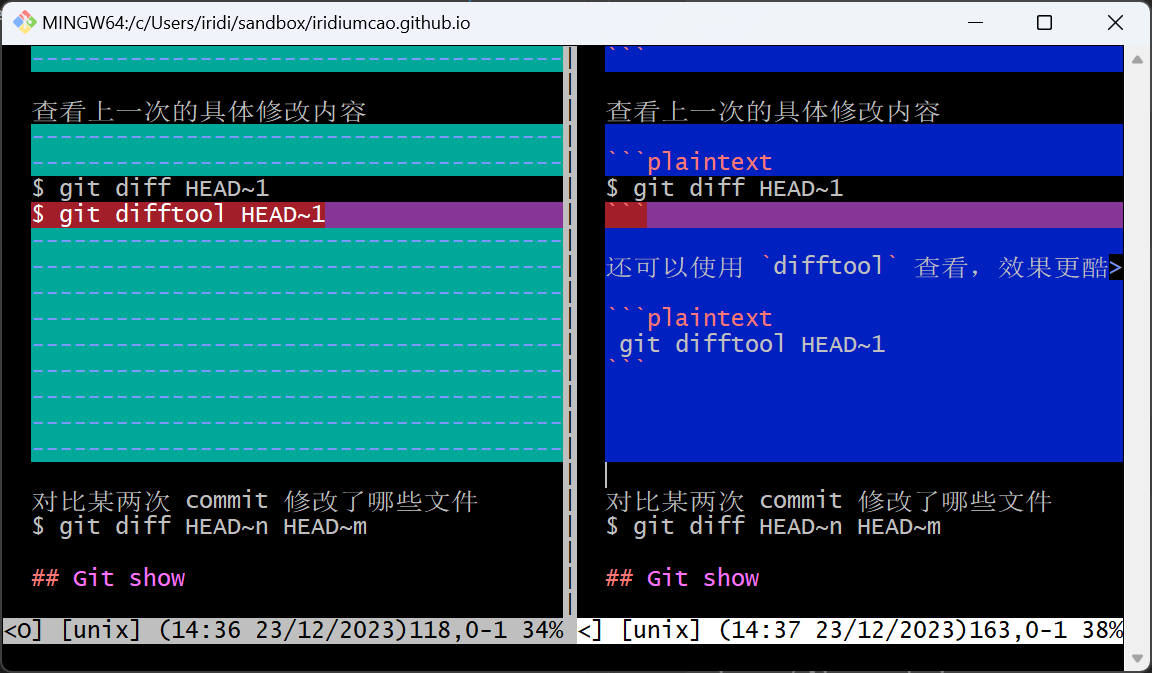
查看上一个版本改动的文件列表:
$ git diff --name-only HEAD~1
git/14.md
images/alipay_code.jpg
images/wechat_code.png
查看前3个版本改动的文件列表:
$ git diff --name-only HEAD~3
git/01.md
git/14.md
git/index.md
git/preface.md
images/alipay_code.jpg
images/wechat_code.png
查看前面版本的具体修改内容:
$ git diff HEAD~1
$ git diff HEAD~3
还可以使用 difftool 查看,效果更酷:
git difftool HEAD~1
git difftool HEAD~3
对比某两次 commit 之间修改了哪些文件,如 HEAD~n 到 HEAD~m 的所有变化(包含 HEAD~n 和 HEAD~m)的变化:
$ git diff HEAD~n HEAD~m
如果只是查看变化的文件列表,加 --name-only 参数
$ git diff --name-only HEAD~n HEAD~m
如果需要更好的对比效果,用 difftool
$ git difftool HEAD~n HEAD~m
4. git log
git log 也是一个超级常用的指令,git 作为 VCS, 历史记录是核心,所以这个指令同时也非常重要。
4.1 不带参使用
很多时候,我们执行不带参数指令就好:
$ git log
commit 16018180d2d8033a811561bb044baba9fdf3e4fc (HEAD -> git-tutorial)
Author: Cao Yi <iridiumcao@gmail.com>
Date: Sat Dec 23 21:21:37 2023 +0800
more
commit cd5105335c3260daf68af65e9de4173dcb64b54a
Author: Cao Yi <iridiumcao@gmail.com>
Date: Sat Dec 23 21:08:40 2023 +0800
Update Chapter 14, 15, 16
commit d61f9eb67ad0dd9818ce6d5028f7676443d699e4
Author: Cao Yi <iridiumcao@gmail.com>
Date: Sat Dec 23 10:11:06 2023 +0800
Chapter 15, Git Config
chapter 16, Git GUI
...
如果记录较多,可以按「方向键」或「翻页键」向前或向后显示,按 q 停止显示并退出。
4.2 瘦身显示
如果不需要显示摘要信息,还可以加上参数 --pretty=oneline 简单显示 commit hash 和 message 就行
$ git log --pretty=oneline
16018180d2d8033a811561bb044baba9fdf3e4fc (HEAD -> git-tutorial) more
cd5105335c3260daf68af65e9de4173dcb64b54a Update Chapter 14, 15, 16
d61f9eb67ad0dd9818ce6d5028f7676443d699e4 Chapter 15, Git Config chapter 16, Git GUI
...
有时我们只需要看最后几行日志,我们可以加上条数限制 -n {num} 或 -{num}
$ git log --pretty=oneline -n 3
或
$ git log --pretty=oneline -3
--pretty=oneline 会显示每个版本完整的 hash, 很多时候是不需要的,大多数时候只需要简短的 commit hash 即可,这时可用参数 --oneline
$ git log --oneline -3
有时只要列出每次修改的文件名列表就好
$ git log --name-only -3
4.3 图形化显示
--graph 参数可以实现图形化显示,展示分支的衍合历史,如:
$ git log --graph --pretty=oneline --abbrev-commit
* edd2b51 (HEAD -> hello2) Merge branch 'hello-branch' into hello2
|\
| * 8ac69ff (hello-branch) add executable permission to hello.sh
| * 30fd921 test
| * 2f58933 (origin/hello-branch) file mode
* | e02fdf5 hello52
* | 45e3d20 hello5
|/
* b144824 more
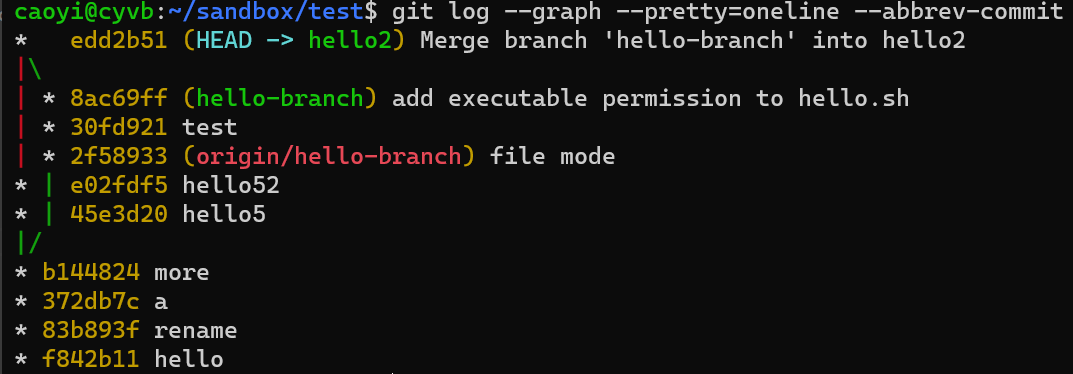
4.4 占位符 (Placeholder)
Git log 支持很多占位符为用户显示定制化的信息。比如:
# %h: abbreviated commit hash
# %d: ref names, like the --decorate option of git-log(1)
# %cn: committer name
# %ce: committer email
# %cr: committer date, relative
# %ci: committer date, ISO 8601-like format
# %cd: committer date (format respects --date= option)
# %ct: committer date, UNIX timestamp
# %an: author name
# %ae: author email
# %ar: author date, relative
# %ai: author date, ISO 8601-like format
# %s: subject
...
committer date = commit date. committer date 属于一个提交(commit) 的元信息,因为它也表示提交动作发生时的时间,很多时候,用 commit date 也可。
还有很多,建议在官方帮助文档里搜 placeholder 找到相关内容查看。
可以通过 --format 和 --pretty 参数来使用占位符定制消息。
4.4.1 示例1:获取当前分支最后一次提交的作者的 email
有多种方式可以做到:
$ git log -n 1 --format="%ae"
iridiumcao@gmail.com
或
$ git log -1 --pretty=format:"%ae"
iridiumcao@gmail.com
加上定制信息:
$ git log -1 --format="The last commit's email is %ae"
The last commit's email is iridiumcao@gmail.com
$ git log -1 --pretty=format:"The last commit's email is %ae"
The last commit's email is iridiumcao@gmail.com
如果我们不了解 git log 支持的占位符,就得用下面的笨办法去抓取:
$ git log -n 1 | head -2 | tail -1 | sed 's/^Author: //g'
Cao Yi <iridiumcao@gmail.com>
4.4.2 更多示例
▷ 获取最近19个 commit hash
$ git log -19 --pretty=format:"%h"
$ git log -19 --format=%h
上述两条指令的效果完全一样。
▷ 显示上次修改的文件列表
git show --pretty=%gd --stat
git log -n 1 --stat --summary
上面两条还是有不一样的,show 能看目前未提交的,而 log 只能看已经提交的
▷ 显示某 branch/tag/commit 的时间信息
当前分支最新 commit 的作者时间(author time):
$ git log -1 --format=%ai
2023-12-23 21:42:03 +0800
$ git log -1 --pretty=%ai
2023-12-23 21:42:03 +0800
$ git log -1 --pretty=format:%ai
2023-12-23 21:42:03 +0800
以上三条指令是等效的。
显示另一个 branch 或 tag 的作者时间:
$ git log -1 --format=%ai master
2023-12-23 07:17:24 +0800
显示某个特定的 commit 的作者时间:
$ git log -1 --format=%ai d61f9eb67a
2023-12-23 10:11:06 +0800
这条指令里的 -1 参数并非多余。
https://stackoverflow.com/questions/3814926/git-commit-date
4.5 Find Deleted Files in Git Repository
获取已删除文件的列表
$ git log --diff-filter=D --summary | grep delete
确认列表中是否包含某个文件
$ git log --diff-filter=D --summary | grep delete | grep file_path_or_name
假如我们要寻找已经删掉的文件 16.md 在哪些 commit 中处理过,可以这样
$ git log --all --full-history -- "*16.md"
如果要找最后一条,加参数 -1
$ git log --all -1 --full-history -- "*16.md"
The quotes are not required, full path can be used too.
Ref: https://stackoverflow.com/questions/6839398/find-when-a-file-was-deleted-in-git/34755406
4.6 查询某人提交的历史记录
可以通过 git message 的 author 包含的字串来找,比如
$ git log --author="Cao Yi"
commit cd5105335c3260daf68af65e9de4173dcb64b54a
Author: Cao Yi <iridiumcao@gmail.com>
Date: Sat Dec 23 21:08:40 2023 +0800
Update Chapter 14, 15, 16
commit d61f9eb67ad0dd9818ce6d5028f7676443d699e4
Author: Cao Yi <iridiumcao@gmail.com>
Date: Sat Dec 23 10:11:06 2023 +0800
...
或
$ git log --author="iridiumcao"
$ git log --author="iridiumcao@gmail"
$ git log --author="iridiumcao@gmail.com"
查出来的内容还可以进一步格式化或输入到一个文件中
git log --author="Cao Yi" --pretty=oneline >gitlog.txt
5. git reflog
reflog, reference log, 通常认为是 git 日志的日志,凡是对 repository 有改动的操作,它都记录在案,即便是分支删除了,它都在。reflog 只存在于本地,有一段默认的保存时间,可以通过属性 gc.reflogExpire 设置,但不建议用户设置。
$ git config gc.reflogExpire 100.days.ago
它的使用场景主要是恢复一个已经不在版本库中的某个版本。具体处理方法是先用 git reflog 列出记录,再找到那个想要恢复的版本用 git checkout HEAD@{n} -b {new branch name} 恢复。
话说 reflog 的输出真的很难读,不是万不得已,不建议使用。如果要找某个 commit 可以搭配 grep 使用。
Ref:
- https://git-scm.com/docs/git-reflog
- 【学了就忘】Git操作 — 51.git reflog命令 (by 繁华似锦Fighting)
- Git进阶系列: 8. 用Reflog恢复丢失的提交 (by 俞凡)
6. git show
不带任何参数时,git show 显示最新版本的摘要信息和具体改动,也就是 git show = git log -1 + git diff HEAD~1.
如果要显示最近 n 个变化,可以用
$ git show HEAD~n
git show 还可以帮助我们获取一些专门信息,比如
获取 committer date (Ref)
git show -s --format=%ci <commit>
示例:
$ git show -s --format=%ci c6664a
2022-01-11 17:17:06 -0500
调节 --format 参数,还可以获取 author date,如
$ git show -s --format=%ai c6664a
2022-01-04 11:49:27 +0800
7. git branch
git branch显示本地分支git branch -r显示远程库的分支git branch -v显示本地分支更详细的信息,即分支列表,每个分支最后一个提交和它的 messagegit branch --v同上git branch --verbose同上git branch --verbose --remote显示远程分支的详细信息git branch -v -r同上git branch -vv显示本地分支更详细的信息,除了--verbose有的,还包含本地分支关联的远程引用git branch --verbose --verbose同上
Branches merged into the master branch
$ git switch master
$ git branch --merged
$ git branch -r --merged
$ git branch -r --merged | wc -l
Branches NOT merged into the master branch
$ git switch master
$ git branch -r --no-merged
8. git merge-base
git merge-base 是一个比较罕用的指令,可以用它找到两个 branch 分叉的 commit ID. 官方的说明如下:
git-merge-base - Find as good common ancestors as possible for a merge
示例:
$ git merge-base week18 master
645f4089873e48ec7beb1faa1c0518d04d03a1ca
它表示 week18 和 master 这两个分支在 ID 为 645f4089873e48ec7beb1faa1c0518d04d03a1ca 的 commit 分叉。
简明帮助可以通过指令 git merge-base help 查看,详细帮助可以通过这里查看。
9. Tags
git tag显示本地 tag 列表git ls-remote --tags显示远程 tag 列表git ls-remote --tags {remote repo name}显示远程 tag 列表,注意远程的库名要跟在指令最后
10. git worktree
git worktree list显示现在的 worktree 列表,一个 workspace 包含一个 worktree
11. git remote
git remote显示远程库列表git remote -v显示远程库列表,并显示其 git URL
12. git config
git config --global --list显示所有全局属性git config --list显示当前仓库的属性git config --global user.name显示全局属性中user.name的值git config user.name显示本仓库属性中user.name的值